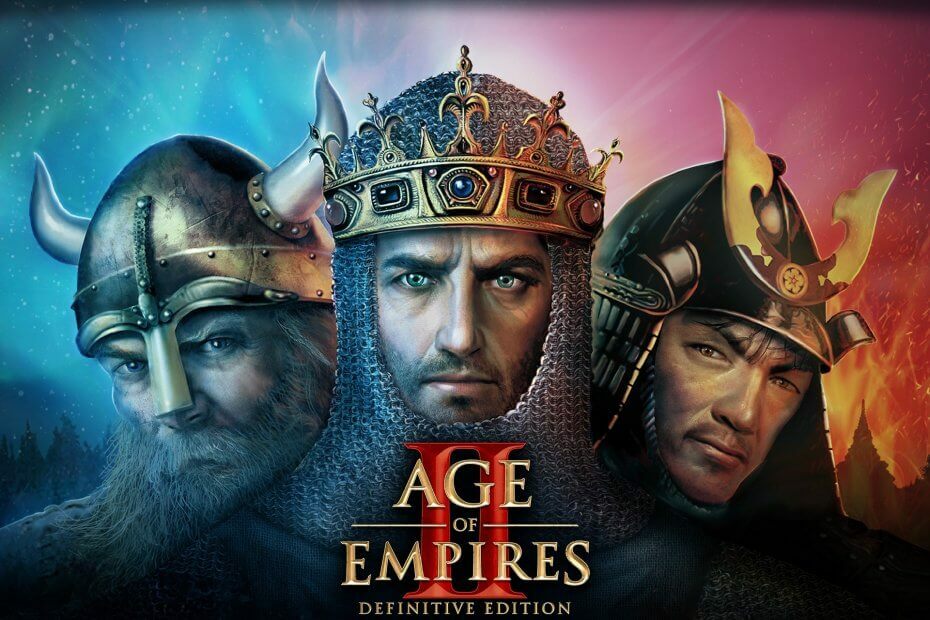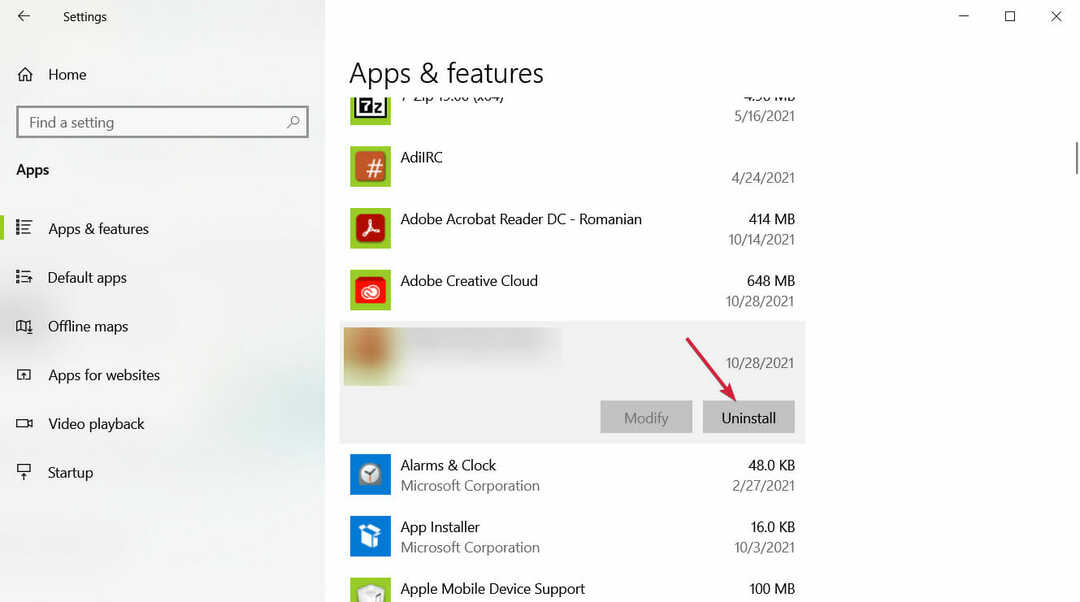- Hvis Age of Empires 4 ikke virker, indlæses eller konstant går ned, kan det skyldes nogle fejl eller din systemkonfiguration.
- Sørg for, at pc'en understøtter minimumskravene til spillet.
- Kontroller, om spillet blev installeret korrekt, og om du har indlæst de seneste patches fra udvikleren.

xINSTALLER VED AT KLIKKE PÅ DOWNLOAD FILEN
Denne software vil reparere almindelige computerfejl, beskytte dig mod filtab, malware, hardwarefejl og optimere din pc til maksimal ydeevne. Løs pc-problemer og fjern virus nu i 3 nemme trin:
- Download Restoro PC Repair Tool der følger med patenterede teknologier (patent tilgængeligt her).
- Klik Start scanning for at finde Windows-problemer, der kan forårsage pc-problemer.
- Klik Reparer alle for at løse problemer, der påvirker din computers sikkerhed og ydeevne
- Restoro er blevet downloadet af 0 læsere i denne måned.
Age of Empires 4 er det fjerde spil i den meget populære serie, og det raffinerede helt sikkert realtidsstrategigenren til et nyt højdepunkt.
Dog er intet nyligt lanceret spil fejlsikret, og Age of Empires 4 er ikke den undtagelse, du håbede på.
Hvis Age of Empires 4 ikke virker eller bliver ved med at gå ned på din pc, er vi her for at give dig et par løsninger til at løse disse problemer så hurtigt som muligt og få dig tilbage til gaming.
Hvad er Age of Empires 4-systemkravene?
Lad os starte med det grundlæggende, fordi den mest almindelige årsag til spilnedbrud og funktionsfejl er, at den ikke opfylder minimumskravene til systemet eller bare næsten ikke rører ved dem.
Så du kan konfrontere din konfiguration med tabellen over systemkrav leveret af udvikleren og se, om din pc kan håndtere spillet, eller du har brug for en opgradering.
| Systemkrav | Minimum | Anbefalede |
|---|---|---|
| OS: | Windows 10 64bit eller Windows 11 64bit | Windows 10 64bit eller Windows 11 64bit |
| CPU: | Intel Core i5-6300U eller AMD Ryzen 5 2400G | CPU med AVX-understøttelse | 3,6 GHz 6-core (Intel i5) eller AMD Ryzen 5 1600 | CPU med AVX-understøttelse |
| Hukommelse: | 8 GB RAM | 16 GB RAM |
| Grafik: | Intel HD 520 eller AMD Radeon RX Vega 11 | Nvidia GeForce 970 GPU eller AMD Radeon RX 570 GPU med 4 GB VRAM |
| DirectX: | Version 12 | Version 12 |
| Opbevaring: | 50 GB ledig plads | 50 GB ledig plads |
Alternativet er at gå til et kontrolwebsted som Kan du køre det og der vil du være i stand til at installere en lille app, der automatisk kigger ind i dit system og krydstjekker dem med kravene.
For eksempel blev vores pc diskvalificeret for ikke at have nok lagerplads, og selvom den integrerede GPU opfyldte minimumskravene, anbefaler vi kraftigt at køre spillet på en pc med et diskret grafikkort.
Hvis din pc bestod de nødvendige krav, kan vi begynde at tackle de problemer, der forhindrer dig i at spille spillet ordentligt.
Hvordan kan jeg rette Age of Empires 4, hvis det ikke virker?
1. Opdater grafikdriveren
- Højreklik på Start knappen og vælg Enhedshåndtering fra listen.

- Klik på Skærmadaptere sektion for at udvide den, højreklik derefter på komponenten, og vælg Opdater driver.
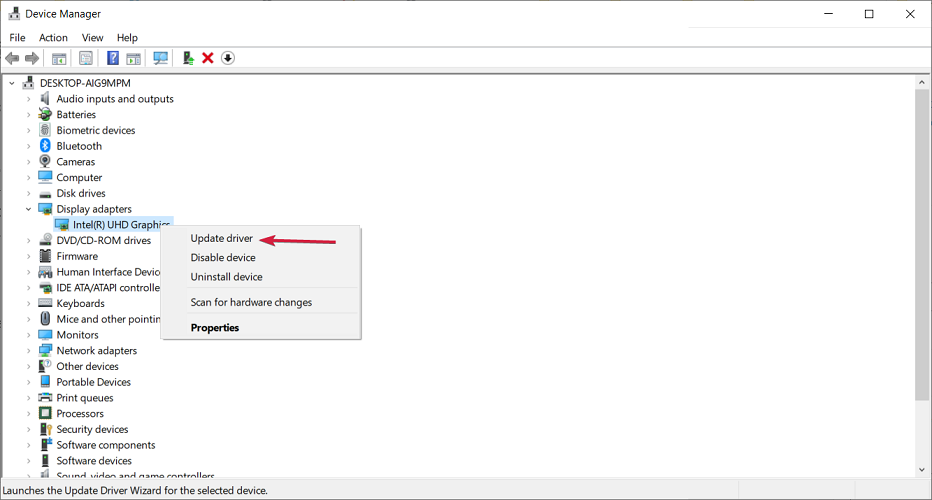
- Vælg Søg automatisk efter drivere.

- Hvis systemet finder en ny driver, installerer det den, og du bliver nødt til at genstarte din pc. Hvis det ikke gør det, kan du klikke på Søg efter opdaterede drivere på Windows Update.

- Du vil blive taget til Windows opdatering sektion, hvor du kan klikke på Søg efter opdateringer knap.
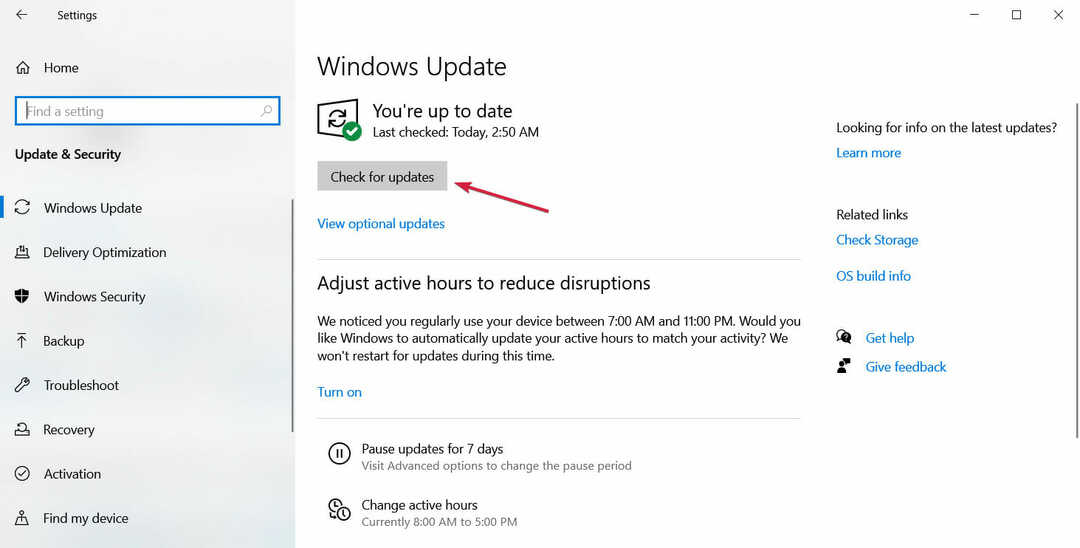
- Hvis der ikke er nogen nye, så klik på Se valgfrie opdateringer.

- Klik på Driver opdateringer sektionen for at udvide den, og tjek derefter, om der er nogen opdateringer relateret til dit grafikkort, klik på deres boks, og tryk på Download og installer knappen nedenfor.

Hvis du vil være sikker på, at du ikke gik glip af nogen nye drivere, kan du også gå til producentens websted og downloade driveren fra deres supportside.
Til automatiske scanninger af manglende eller forældede drivere anbefaler vi at bruge et dedikeret værktøj som f.eks DriverFix.
2. Tjek integriteten af spilfilerne
- Åben Damp og klik på Bibliotek fanen.
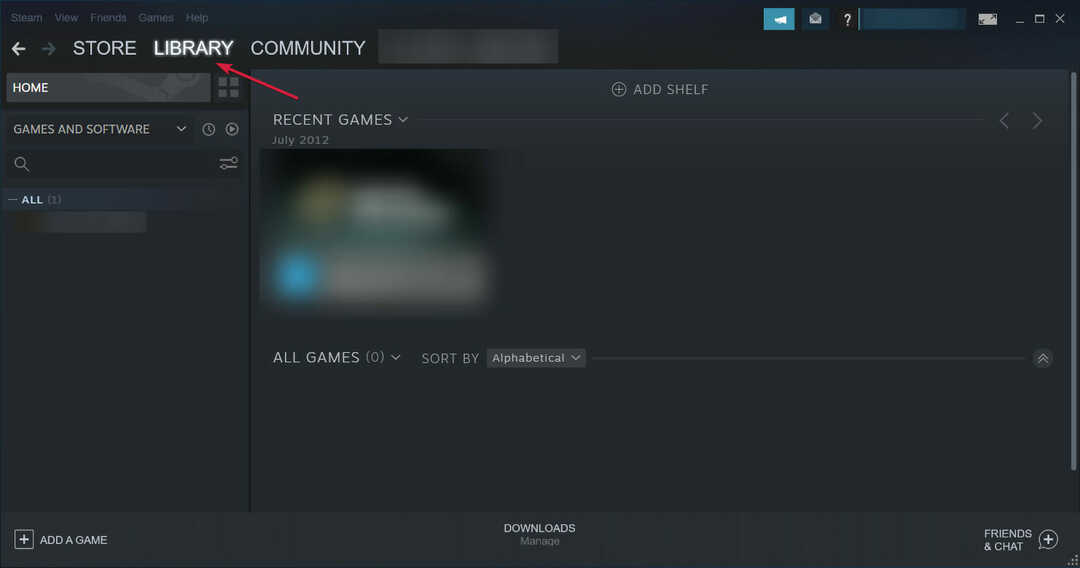
- Højreklik på Age of Empires 4 og vælg Ejendomme.

- Vælg LOKALE FILER fra venstre, og klik derefter på Bekræft integriteten af spilfiler...

- Appen vil opdage, om der er problemer, og forsøge at løse dem.
Hvis du bruger Steam meget, er du måske interesseret i hvordan du installerer et Windows 11-skin på din Steam-app og tilpasse det.
3. Deaktiver Steam Overlay
- Åben Damp og klik på Bibliotek fanen.
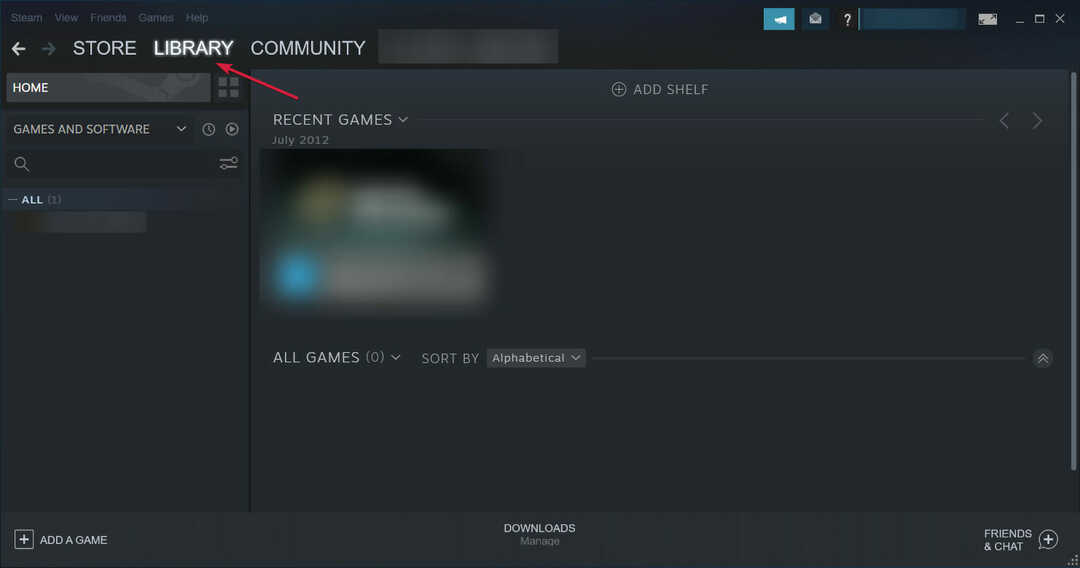
- Højreklik på Age of Empires 4 og vælg Ejendomme.

- Vælg GENEREL fra menuen til venstre, og fjern derefter markeringen af ræven for Aktiver Steam-overlejringen, mens du er i spillet.

4. Deaktiver antivirusprogrammet midlertidigt
- Klik på Start knap, skriv sikkerhed, og vælg Windows sikkerhed fra resultaterne.
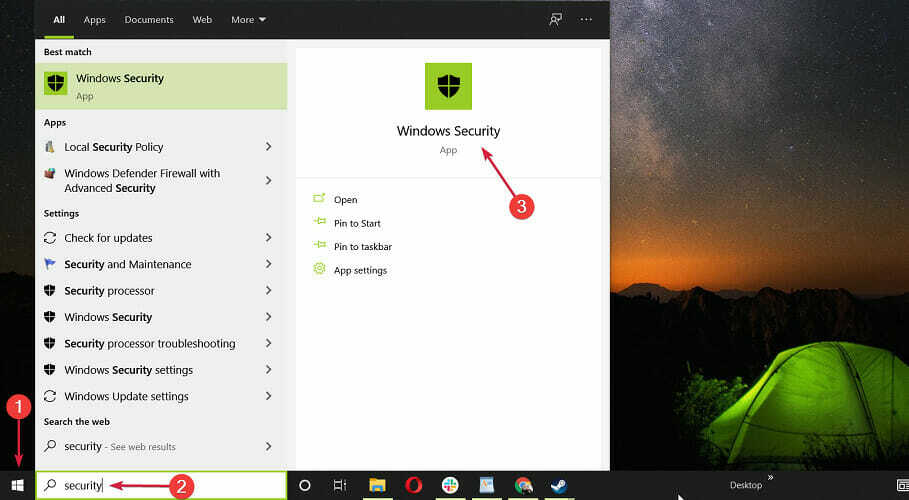
- Vælge Virus- og trusselsbeskyttelse.
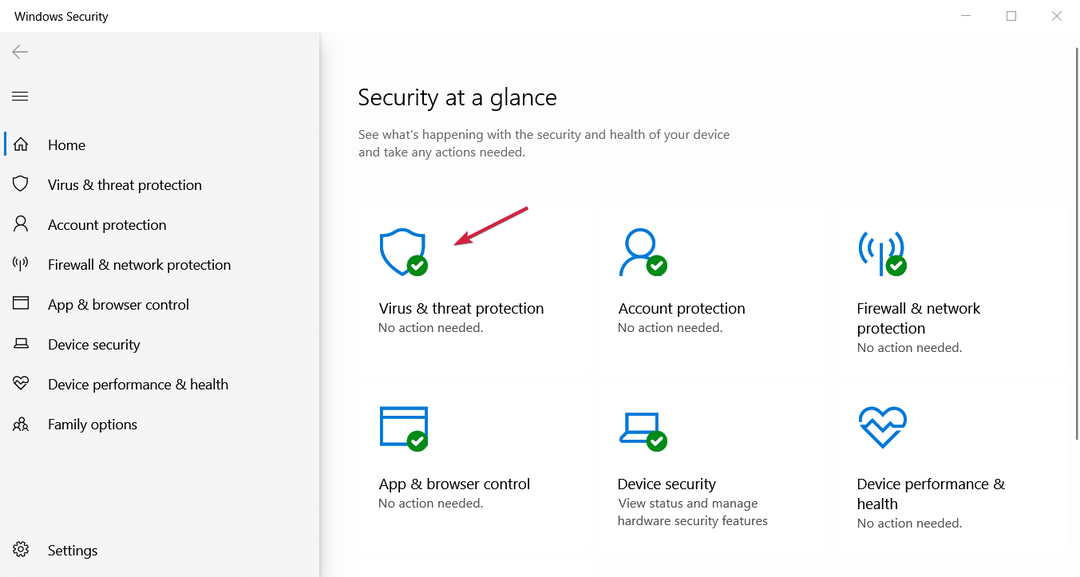
- Hvis du ikke har en tredjeparts antivirus, skal du klikke på i det næste vindue Administrer indstillinger og slå beskyttelsen fra for Windows Defender. Hvis du gør det, så klik på Åbn app og sluk dit tredjeparts antivirus fra dets indstillinger.
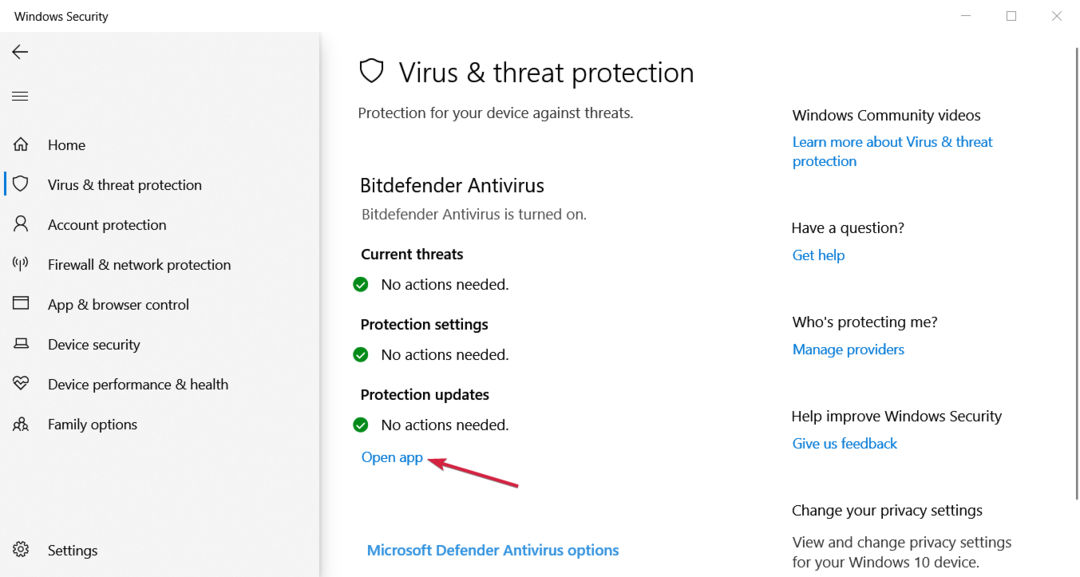
- For eksempel, i Bitdefender kan du deaktivere beskyttelsen fra det Avancerede indstillinger menu.

Tjek, om spillet kører fint efter deaktivering af antivirus. Hvis det ikke virker, skal du afinstallere dit antivirus midlertidigt, fordi det kan blokere dine opdateringer.
Hvis du finder ud af, at antivirussen var årsag til problemet, så tænk på at få en bedre antivirus til Windows 11.
5. Udfør en ren støvle
- Tryk på Windows tasten + R at åbne Løb, type msconfig.msc, og klik Okay at åbneSystem konfiguration.

- Åbn Tjenester fanen og tjekSkjul alle Microsoft-tjenesterboks.
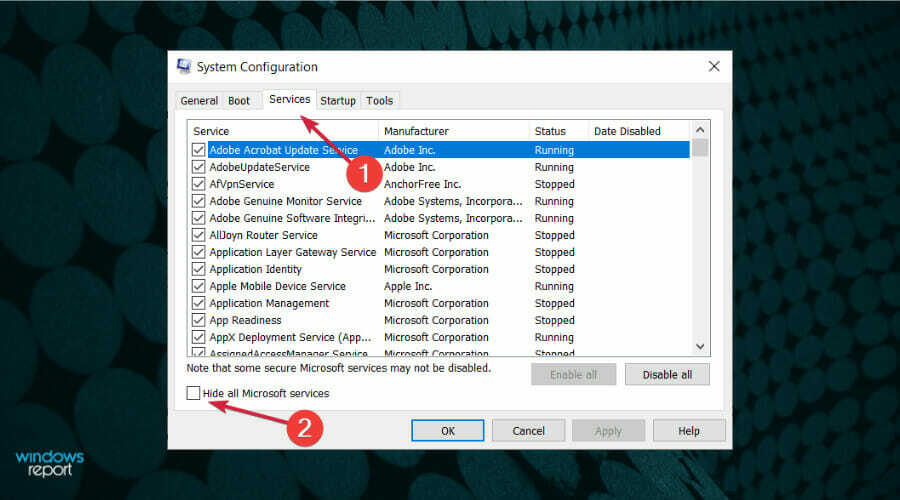
- Klik på Slå alt fra knap. Dette vil deaktivere alle ikke-essentielle tjenester og tredjepartstjenester.
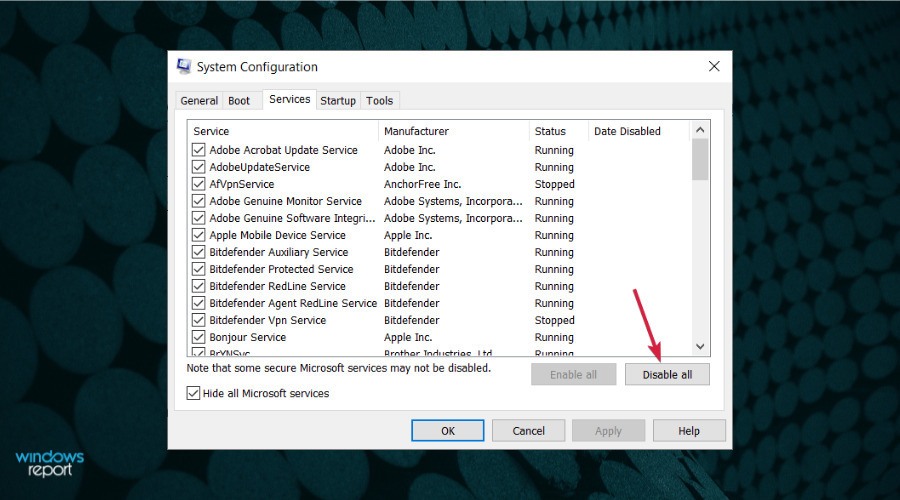
- I den System konfiguration vindue, klik ansøge og Okay for at gemme ændringerne.
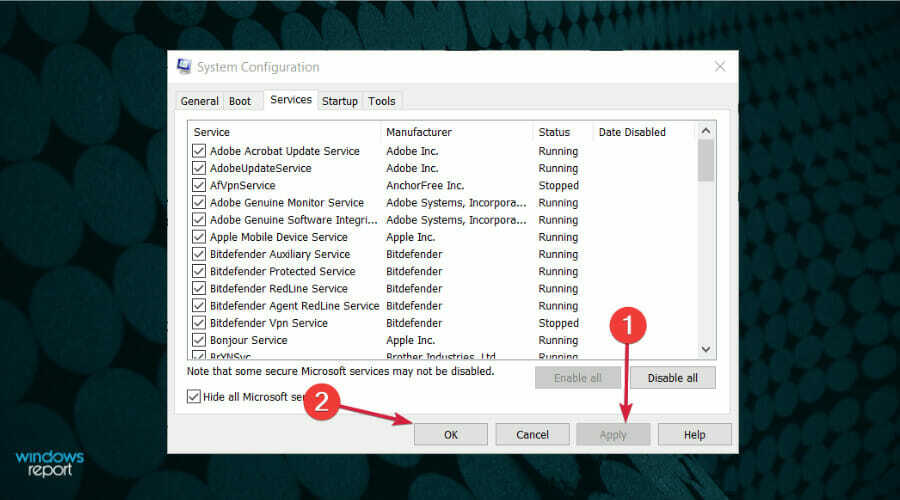
- Højreklik derefter på proceslinjen og vælg Jobliste.

- I den Task Manager vindue, åbn Start op fanen.

- Højreklik på apps en efter en og vælg Deaktiver, og luk derefter Jobliste.

- Genstart din pc.
Efter genstarten skulle din computer køre jævnere og hurtigere, og hvis en proces forstyrrede spillet, er den nu væk.
6. Afinstaller og geninstaller dit spil
- Klik på Start knappen og vælg Indstillinger.

- Vælg nu Apps afsnit.
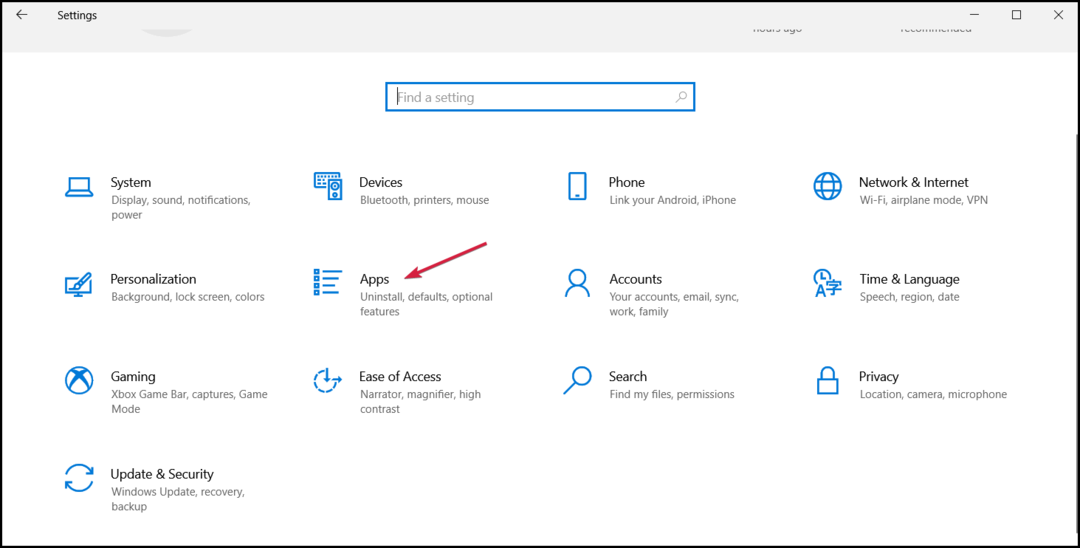
- Vælg Age of Empires 4 fra listen og klik på Afinstaller.

- Installer nu spillet fra dit sæt eller gendownload det fra Steam.
Hvis du har gjort fremskridt i spillet, så glem ikke at sikkerhedskopiere dine gemte spil, før du afinstallerer.
Hvordan forhindrer jeg mit spil i at gå ned?
Ekspert tip: Nogle pc-problemer er svære at tackle, især når det kommer til beskadigede lagre eller manglende Windows-filer. Hvis du har problemer med at rette en fejl, kan dit system være delvist ødelagt. Vi anbefaler at installere Restoro, et værktøj, der scanner din maskine og identificerer, hvad fejlen er.
Klik her for at downloade og begynde at reparere.
Der er mange grunde til, at et spil ikke indlæses eller går ned uventet, men det er for det meste på grund af nogle fejl eller mangel på ressourcer.
Det er derfor, du kan tage et par forholdsregler, som du kan tage, før du starter spillet.
➡ Hold dit spil opdateret
Især når det kommer til nye spil, udsteder udviklerne en masse patches for at rette mulige fejl, så sørg for, at du opdaterer så ofte som muligt.

Bekræft, at du har Hold altid dette spil opdateret funktion kontrolleret. Det er aktiveret som standard, men du ved aldrig, hvad der kan ske.
➡ Luk alle unødvendige baggrundsapps
Vi har allerede vist dig ovenfor, hvordan du kan slippe af med startapps og unødvendige tjenester, men du forhindrer også andre opgaver og apps i at køre i baggrunden.
Det kan du gøre fra Jobliste. Du skal blot identificere de processer, du ikke har brug for, og vælge Afslut opgave at stoppe dem.
➡ Sørg for, at du har plads nok
Lagerplads er et spils værste fjende. Så hvornår er sidste gang, hvor meget plads du har tilbage på dit drev?
Bare tryk på Windows tasten + E at begynde Fil Explorer og se på det drev, hvor du gemte spillet. Det er altid betryggende at se, at du har mindst et par GB tilbage.
Age of Empires 4 er et fantastisk strategispil, men hvis det bliver ved med at gå ned, eller det slet ikke indlæses, kan det ødelægge din dag.
Vi håber, at vores guide hjalp dig med at løse eventuelle Age of Empires 4-problemer, der kan forhindre det i at køre korrekt på din pc.
Hvis du har andre sådanne problemer, har vi helt sikkert løsninger. For eksempel har vi en guide til, hvordan du løser spilstamming på Windows 10 og 11 i nogle få nemme trin.
For andre spørgsmål eller problemer, tøv ikke med at fortælle os om dem i kommentarfeltet nedenfor.
 Har du stadig problemer?Løs dem med dette værktøj:
Har du stadig problemer?Løs dem med dette værktøj:
- Download dette PC-reparationsværktøj bedømt Great på TrustPilot.com (download starter på denne side).
- Klik Start scanning for at finde Windows-problemer, der kan forårsage pc-problemer.
- Klik Reparer alle for at løse problemer med patenterede teknologier (Eksklusiv rabat til vores læsere).
Restoro er blevet downloadet af 0 læsere i denne måned.